Notice
Recent Posts
Recent Comments
Link
250x250
| 일 | 월 | 화 | 수 | 목 | 금 | 토 |
|---|---|---|---|---|---|---|
| 1 | ||||||
| 2 | 3 | 4 | 5 | 6 | 7 | 8 |
| 9 | 10 | 11 | 12 | 13 | 14 | 15 |
| 16 | 17 | 18 | 19 | 20 | 21 | 22 |
| 23 | 24 | 25 | 26 | 27 | 28 |
Tags
- appbar
- textview
- binding
- drift
- textfield
- 앱바
- data
- ScrollView
- tabbar
- viewmodel
- Kotlin
- Coroutines
- android
- 계측
- Flutter
- intent
- Button
- Compose
- LifeCycle
- TEST
- Navigation
- 테스트
- livedata
- scroll
- 앱
- CustomScrollView
- Dialog
- DART
- activity
- 안드로이드
Archives
- Today
- Total
목록asset (1)
Study Record
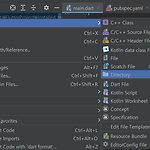 [Flutter] asset 추가하기 / font 사용하기
[Flutter] asset 추가하기 / font 사용하기
✍ asset 추가하기 1. android stduio 프로젝트의 최상단에 오른쪽 마우스 클릭 > new > Directory로 이미지 파일이 들어갈 폴더를 생성해 준다. (asset/img) 2. 생성한 폴더에 준비한 이미지를 넣는다. (이미지 경로 - asset/img/free_hart_img.png) 3. pubspec.yaml 파일에 flutter: 아래 주석 부분에서 설명한 것처럼 이미지가 있는 경로를 입력한다. 파일을 직접 입력해도 되지만 다음과 같이 폴더를 지정해도 된다. (asset/img) 4. [Pub get] 버튼을 눌러준다. + 이미지 위젯 추가하기 예시 (Image.asset(이미지 경로)) void main(){ runApp( MaterialApp( home: Scaffold( ..
Flutter
2023. 1. 19. 17:46

